Version 2021
Fazendo drilling para dados relacionados em planilhas e gráficos
O drilling permite exibir dados de documento em níveis diferentes dos exibidos no documento. (Para entender os níveis, e para uma introdução básica ao drilling, consulte o Ajuda básica de relatórios.) Você pode investigar os dados em seu documento rápida e facilmente com a ajuda do drilling. O drilling executa automaticamente outro documento com base no documento original ou para obter informações mais detalhadas ou suplementares. Ele permite recuperar mais informações depois que o documento é executado.
Você pode executar o drill em uma planilha:
- Quando você está analisando um documento no Modo de Apresentação, se a classificação e a dinamização tiverem sido habilitadas pelo designer do documento. Você pode fazer drill no caminho padrão de drill de um atributo.
- Quando você estiver editando o documento no Modo Editável. É possível fazer drill abaixo, acima ou entre atributos, grupos personalizados e consolidações exibidos em um relatório.
No Modo Editável, você também pode fazer drill de itens em um gráfico.
Por exemplo, um documento contém os atributos Categoria e Região, e também a métrica Receita. Quando você edita o documento no Modo Editável, as categorias e regiões, como Livros e Central, são sublinhadas, indicando que o drilling está disponível para cada atributo. Clique com o botão direito do mouse em Livros, selecione Drill e selecione Produtos. Observe que você pode fazer drill da Categoria abaixo para Subcategoria e Item. Você também pode fazer drill para Marca, Catálogo, Código Descontinuado e Fornecedor na mesma hierarquia de Produtos. Você pode fazer drill para outras hierarquias, como Hora ou Geografia.
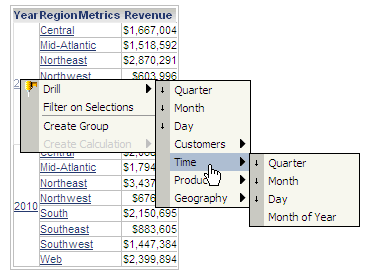
Quando você executa o mesmo documento no Modo de Apresentação, Ano e Região são sublinhados. Você pode fazer drill de Ano para Trimestre, como mostrado abaixo, e de Região para Call Center.
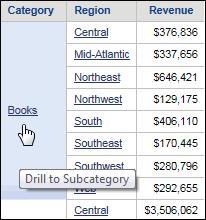
O drilling é mais limitado no Modo de Apresentação, porque você faz drill no caminho de drill padrão de um atributo. Isso é definido quando um mapa de análise é criado. Se a classificação e a dinamização estiverem desabilitadas no Modo de Apresentação, o drilling também estará desativado no Modo de Apresentação. Para ver as etapas, consulte Como classificar e dinamizar em documentos.
No Modo Editável, é possível fazer drill abaixo, acima ou entre atributos, grupos personalizados e consolidações exibidos em uma planilha ou gráfico.
- O Drill abaixo permite acessar dados em níveis progressivamente mais baixos dentro de uma hierarquia. Por exemplo, se o nível de atributo exibido para a hierarquia de Geografia for Região, o drill abaixo permite consultar informações no nível de Estado, Cidade ou Loja.
- Você pode ampliar o escopo de informações efetuando um drill acima até níveis de dados cada vez mais altos dentro de uma hierarquia. Por exemplo, se a Hora for mostrada no nível da data, o drill acima pode exibir informações no nível de Semana, Mês ou Trimestre.
- Você pode fazer drill de um nível de atributo para outro, dentro de uma hierarquia ou entre hierarquias. Em outras palavras, o drill pode ser feito em qualquer direção, o que permite localizar valores de elementos específicos.
O designer do documento pode restringir o drilling para um relatório específico em todos os modos. O drilling pode ser restrito aos objetos contidos no conjunto de dados, ou completamente desabilitado. Para ver as etapas, consulte a Caixa de diálogo Propriedades e Formatação: Planilha.
Tópicos relacionados
Como fazer drilling em um documento
Como links, drilling e seletores funcionam em conjunto
